Hướng dẫn sử dụng iPod touch
- Chào mừng
- iPod touch của bạn
- Tính năng mới trong iOS 14
-
- Đánh thức và mở khóa
- Tìm hiểu các cử chỉ cơ bản
- Điều chỉnh âm lượng
- Thay đổi hoặc tắt các âm thanh
- Truy cập các tính năng từ Màn hình khóa
- Mở ứng dụng
- Chụp ảnh màn hình hoặc ghi màn hình
- Thay đổi hoặc khóa hướng màn hình
- Thay đổi hình nền
- Tìm kiếm bằng iPod touch
- Sử dụng AirDrop để gửi các mục
- Thực hiện các tác vụ nhanh
- Sử dụng và tùy chỉnh Trung tâm điều khiển
- Thêm các tiện ích
- Sạc và theo dõi pin
- Tìm hiểu ý nghĩa của các biểu tượng trạng thái
- Du lịch cùng iPod touch
-
- Máy tính
-
- Thu thập thông tin sức khỏe và thể chất
- Duy trì hồ sơ sức khỏe
- Xem thông tin sức khỏe và thể chất
- Theo dõi chu kỳ kinh nguyệt của bạn
- Theo dõi mức tiếp xúc âm thanh tai nghe
-
- Giới thiệu về lịch trình ngủ
- Thiết lập lịch trình ngủ đầu tiên của bạn
- Tắt các báo thức và xóa lịch trình ngủ
- Thêm hoặc thay đổi lịch trình ngủ
- Sử dụng iPod touch cho Chế độ ngủ
- Bật hoặc tắt nhanh Chế độ ngủ trên iPod touch
- Thay đổi mục tiêu ngủ của bạn và các tùy chọn Ngủ khác
- Xem lịch sử ngủ của bạn
- Chia sẻ dữ liệu về sức khỏe và thể chất
- Tải về hồ sơ sức khỏe
- Sao lưu dữ liệu Sức khỏe của bạn
-
- Xem bản đồ
-
- Sử dụng Siri, Bản đồ và các tiện ích để nhận chỉ đường
- Chọn loại di chuyển ưu tiên của bạn
- Nhận chỉ đường lái xe
- Báo cáo sự cố giao thông
- Nhận chỉ đường đi xe đạp
- Nhận chỉ đường đi bộ
- Nhận chỉ đường phương tiện công cộng
- Thay đổi cài đặt âm thanh cho chỉ đường từng bước
- Chọn các tùy chọn lộ trình khác
- Nhận chỉ đường giữa hai địa điểm không phải vị trí hiện tại của bạn
- Xóa các chỉ đường đã xem gần đây
- Sử dụng Bản đồ trên máy Mac để nhận chỉ đường
- Giúp hiệu chỉnh và cải thiện Bản đồ
- Đặt chuyến xe
-
- Xem ảnh và video
- Xóa và ẩn các ảnh và video
- Sửa ảnh và video
- Sửa Live Photos
- Sắp xếp các ảnh trong các album
- Tìm kiếm trong Ảnh
- Chia sẻ ảnh và video
- Xem kỷ niệm
- Tìm người trong Ảnh
- Duyệt ảnh theo địa điểm
- Sử dụng Ảnh iCloud
- Chia sẻ ảnh với Album được chia sẻ trên iCloud
- Sử dụng Kho ảnh của tôi
- Nhập ảnh và video
- In ảnh
- Phím tắt
- Chứng khoán
- Mẹo
- Thời tiết
-
- Thiết lập Chia sẻ trong gia đình
- Tải về các mục mua của thành viên gia đình
- Dừng chia sẻ mục mua
- Bật Hỏi để mua
- Chia sẻ đăng ký và dung lượng iCloud
- Chia sẻ ảnh, lịch và các nội dung khác với các thành viên gia đình
- Định vị thiết bị thất lạc của thành viên gia đình
- Thiết lập Thời gian sử dụng thông qua Chia sẻ trong gia đình
-
- Phụ kiện để sạc iPod touch
-
- Thiết lập AirPods
- Sạc AirPods
- Bắt đầu và dừng phát lại âm thanh
- Thay đổi âm lượng AirPods
- Thực hiện và trả lời cuộc gọi bằng AirPods
- Chuyển đổi AirPods giữa các thiết bị
- Sử dụng Siri với AirPods
- Nghe và trả lời tin nhắn
- Chia sẻ âm thanh với AirPods và tai nghe trùm đầu Beats
- Thay đổi các chế độ kiểm soát tiếng ồn
- Khởi động lại AirPods
- Thay đổi tên của AirPods và các cài đặt khác
- Sử dụng các tai nghe Bluetooth khác
- Sử dụng EarPods
- Kiểm tra mức âm thanh tai nghe
- HomePod và các loa không dây khác
- Thiết bị lưu trữ bên ngoài
- Magic Keyboard
- Máy in
-
- Bắt đầu với tính năng trợ năng
-
-
- Bật và thực hành VoiceOver
- Thay đổi cài đặt VoiceOver
- Tìm hiểu các cử chỉ VoiceOver
- Điều khiển iPod touch bằng các cử chỉ VoiceOver
- Điều khiển VoiceOver bằng rô-to
- Sử dụng bàn phím ảo
- Viết bằng ngón tay của bạn
- Sử dụng VoiceOver bằng bàn phím bên ngoài của Apple
- Sử dụng màn hình braille
- Nhập chữ nổi braille trên màn hình
- Tùy chỉnh các cử chỉ và phím tắt
- Sử dụng VoiceOver với thiết bị con trỏ
- Sử dụng VoiceOver trong các ứng dụng
- Thu phóng
- Kính lúp
- Màn hình & Cỡ chữ
- Chuyển động
- Nội dung được đọc
- Mô tả âm thanh
-
- Bản quyền
Gửi tin nhắn cho một nhóm hoặc doanh nghiệp trên iPod touch
Sử dụng ứng dụng Tin nhắn ![]() để gửi ảnh, video và tin nhắn âm thanh cho các nhóm người. Bạn cũng có thể gửi tin nhắn cho doanh nghiệp bằng cách sử dụng trò chuyện với doanh nghiệp.
để gửi ảnh, video và tin nhắn âm thanh cho các nhóm người. Bạn cũng có thể gửi tin nhắn cho doanh nghiệp bằng cách sử dụng trò chuyện với doanh nghiệp.
Trả lời một tin nhắn cụ thể trong một cuộc hội thoại
Bạn có thể trả lời trực tiếp một tin nhắn cụ thể để làm rõ hơn và giúp sắp xếp các cuộc hội thoại ngăn nắp.
Trong một cuộc hội thoại, chạm hai lần (hoặc chạm và giữ) một tin nhắn, sau đó chạm vào
 .
.Viết câu trả lời của bạn, sau đó chạm vào
 .
.
Nhắc tên mọi người trong một cuộc hội thoại
Bạn có thể nhắc tên những người khác trong một cuộc hội thoại để thu hút sự chú ý của họ vào một tin nhắn cụ thể. Tùy theo cài đặt của họ, tính năng này có thể thông báo ngay cả khi họ đã tắt thông báo cuộc hội thoại.
Trong một cuộc hội thoại, bắt đầu nhập tên của một liên hệ trong trường văn bản.
Chạm vào tên của liên hệ đó khi xuất hiện.
Bạn cũng có thể nhắc tên một liên hệ trong Tin nhắn bằng cách nhập @ tiếp theo là tên của liên hệ đó.
Để thay đổi cài đặt thông báo khi bạn được nhắc tên trong Tin nhắn, hãy đi tới Cài đặt
 > Tin nhắn > Thông báo cho tôi.
> Tin nhắn > Thông báo cho tôi.
Thay đổi tên và ảnh nhóm
Ảnh được sử dụng cho các cuộc hội thoại nhóm bao gồm tất cả những người tham gia và thay đổi dựa trên người hoạt động gần đây. Bạn cũng có thể chỉ định một ảnh được cá nhân hóa cho cuộc hội thoại nhóm.
Chạm vào tên hoặc số ở trên cùng của cuộc hội thoại, chạm vào ![]() ở trên cùng bên phải, chọn Thay đổi tên và ảnh, sau đó chọn một tùy chọn.
ở trên cùng bên phải, chọn Thay đổi tên và ảnh, sau đó chọn một tùy chọn.
Sử dụng Trò chuyện với doanh nghiệp
Trong Tin nhắn, bạn có thể liên lạc với các doanh nghiệp cung cấp Trò chuyện với doanh nghiệp. Bạn có thể nhận được câu trả lời cho câu hỏi, giải quyết sự cố, nhận tư vấn về nội dung sẽ mua, v.v.
Tìm kiếm doanh nghiệp bạn muốn trò chuyện bằng cách sử dụng Bản đồ, Safari, Tìm kiếm hoặc Siri.
Bắt đầu cuộc hội thoại bằng cách chạm vào liên kết trò chuyện trong kết quả tìm kiếm – ví dụ:
 , logo công ty hoặc liên kết văn bản (hình thức của liên kết trò chuyện sẽ thay đổi theo ngữ cảnh).
, logo công ty hoặc liên kết văn bản (hình thức của liên kết trò chuyện sẽ thay đổi theo ngữ cảnh).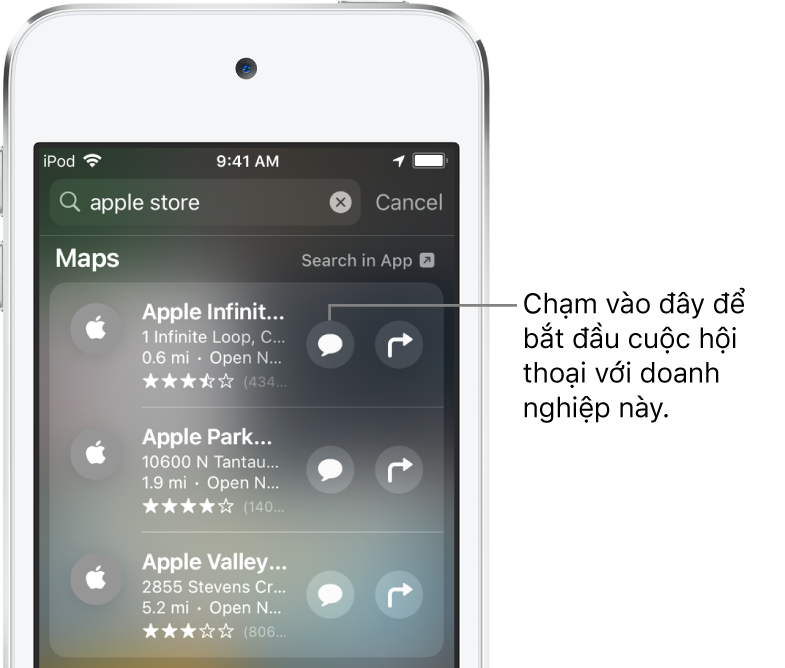
Bạn cũng có thể bắt đầu cuộc trò chuyện với một số doanh nghiệp từ ứng dụng iOS hoặc trang web của họ. Xem Bài viết hỗ trợ của Apple Cách sử dụng Trò chuyện với doanh nghiệp.
Ghi chú: Tin nhắn Trò chuyện với doanh nghiệp mà bạn gửi sẽ xuất hiện với màu xám sẫm, để phân biệt với tin nhắn được gửi bằng iMessage (có màu lam) và tin nhắn SMS/MMS (có màu lục).